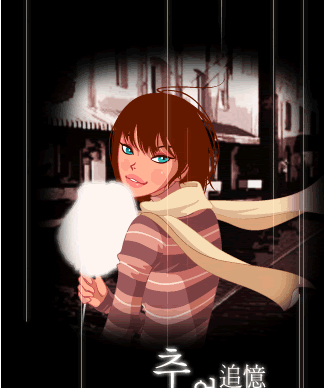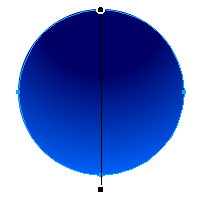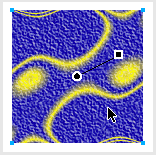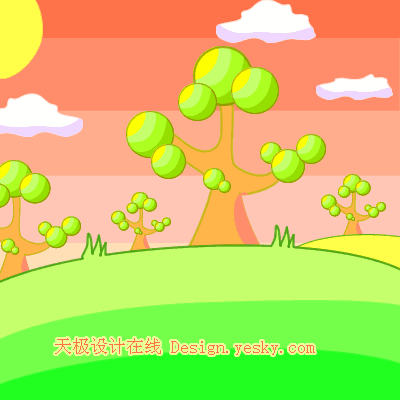Fireworks工具:Knife和 Erase
这两个工具是FW中最容易混淆的两个工具,又因为它们是处于同一位置,对于用惯象photoshop的人来说,学习FW一般很不太明白它们的用法。它们虽然是在同一位置,但是它们却是在不同的编辑状态下使用。Eraser Tool
Knife Tool
在FW中,在你什么内容都没有选择时,无论是何种模式,FW都是显示的是Eraser Tool。当你处于位图模式时,图片边框是蓝色的,这时候可以使用Eraser Tool,可以用它擦除任何你不想要的图形。当退出位图编辑模式进入对象编辑模式,这时可以使用的是Knife Tool。在FW中,工具非常灵敏,它会自动区分在何种状态下出现那种工具,所以不用担心找不到。
下面来谈谈两种工具的使用方法:
1、Knife Tool:有两种使用方式
1$#@62;、用单击来切割路径;
2$#@62;、用Knife Tool拖出一条直线来切割路径
1$#@62; 、用单击来切割路径:切割后的情况依据路径的开闭而有所不同。开路径:切割后形状不变,但是成为两个独立的形体。闭路径:单击后就成为开路径,用Pointer
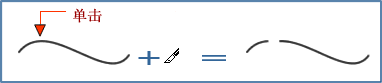
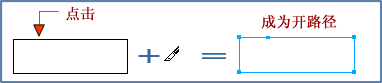
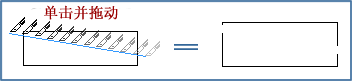
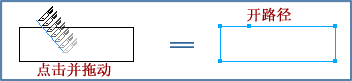
位图编辑模式下,它可以擦拭任何你想擦除的图形。它的设置可以通过工作面板来定义,双击工具中的Eraser Tool,就可以调出面板。
**:Knife Tool与它共享此设置。
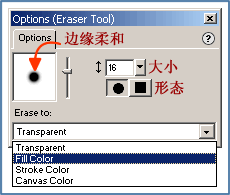
本文参考:Kleanthis E. 的Fireworks Tools : Knife and Eraser Tool